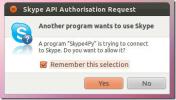So erstellen Sie ein Linux NAS mit Amahi
Linux-Server sind komplex und schwer einzurichten, insbesondere wenn Sie ein neuer Benutzer sind. Infolgedessen sind viele Projekte aufgetaucht, um die Einrichtung eines eigenen Linux-Dateiservers zu vereinfachen. Ein solches Projekt, das versucht, einen Linux-NAS zu besitzen und zu betreiben, ist Amahi. Das Amahi-Projekt ist stolz darauf, die Installation, die Benutzeroberfläche und die Bedienung einfach zu gestalten. In diesem Artikel erfahren Sie, wie Sie Amahi 10 installieren und ein vollständiges Linux-NAS damit einrichten.
Hinweis: Um Amahi ausführen zu können, benötigen Sie einen alten PC oder Server, der immer eingeschaltet sein kann. Haben Sie diese Art von Hardware nicht? Probieren Sie dies auf einem VPS aus, da dies möglicherweise möglich ist.
Installieren Sie Fedora Server 25
Amahi ist Servertechnologie für Linux, aber niemand kann sie herunterladen und auf ein USB-Laufwerk brennen. Stattdessen müssen Sie eine vorhandene übernehmen Server-BetriebssystemFühren Sie das Amahi-Setup-Tool aus und konvertieren Sie Ihr System in einen „HDA“. Normalerweise wird als Server-Betriebssystem Fedora Server verwendet.
Die Amahi-Serversoftware ist in der aktuellen Version 11 auf Fedora Server 27. In diesem Tutorial konzentrieren wir uns jedoch auf Amahi 10 mit Fedora Server 25, da es zuverlässiger ist und das Installationsprogramm besser funktioniert. Im Allgemeinen ist es in Ordnung, diese älteren Versionen von Fedora Server trotz neuer Versionen zu verwenden, da die gesamte Software für Ihren Server über ein offizielles Amahi-Software-Repo aktualisiert wird.
Es ist nicht unmöglich, ältere Versionen von Fedora Server zu erhalten, obwohl die Entwickler davon abraten, da das Projekt es vorziehen würde, die neueste Version zu verwenden. Der schnellste Weg, um Fedora 25 zu bekommen, ist die Verwendung von wget Werkzeug. Öffnen Sie ein Terminal und greifen Sie auf die neueste ISO-Datei des F25-Servers zu.
wget https://download.fedoraproject.org/pub/fedora/linux/releases/25/Server/x86_64/iso/Fedora-Server-netinst-x86_64-25-1.3.iso
Das Herunterladen des F25 Server Net Installer-ISO dauert nicht lange, da es viel kleiner als das vollständige DVD-ISO ist. Wenn der Download abgeschlossen ist, greifen Sie zu Radierer Schließen Sie unter Linux einen 1-GB-USB-Stick an und flashen Sie damit die ISO-Datei.
Nachdem sich Fedora 25 auf einem USB-Laufwerk befindet, nehmen Sie sich Zeit, um ein neues zu erstellen Amahi-Konto. Während der Kontoerstellung werden Ihnen einige Fragen zu Ihrem Netzwerk gestellt. Halten Sie diese Informationen bereit. Darüber hinaus generiert das Kontoerstellungstool einen Installationscode. Speichern Sie diese Informationen so, wie Sie sie später benötigen.
Partitionierung
Partitionierung Fedora Server ist aufgrund der Funktionsweise von Amahi sehr wichtig. Wählen Sie nicht "AUTOMATISCH", da dies ein LVM-Partitionslayout einrichtet und möglicherweise Ihr Amahi-Setup vermasselt. Klicken Sie stattdessen nach dem Booten der F25-ISO-Datei auf das Festplattensymbol unter „SYSTEM“, wählen Sie die Festplatte aus, auf der Sie installieren möchten, und aktivieren Sie das Kontrollkästchen neben „Ich werde die Partitionierung konfigurieren“.

Klicken Sie auf die Schaltfläche "FERTIG", um zum Anaconda-Partitionierungstool zu gelangen. Klicken Sie in diesem Tool auf die Minus-Schaltfläche, um alle derzeit auf der Festplatte vorhandenen Partitionen zu entfernen. Suchen Sie dann das Dropdown-Menü, öffnen Sie es und ändern Sie es von „LVM“ in „STANDARD“.

Hinweis: Der Partitionierer möchte von "STANDARD" zu "AUTOMATISCH" wechseln, daher müssen Sie ihn möglicherweise mehrmals zurücksetzen.
Klicken Sie auf die Schaltfläche +, um eine neue Partition zu erstellen. Suchen Sie nach "Einhängepunkt" und ändern Sie ihn in /.
Versuchen Sie, der Root-Partition den größten Teil des Festplattenspeichers zuzuweisen.
In diesem Tutorial-Beispiel beträgt das Amahi-Serverlaufwerk 18 GB. 14,9 GB des Speicherplatzes gehen an die Root-Partition, und der verbleibende Speicherplatz geht an die TAUSCHEN Trennwand.
Wenn alle Partitionen eingerichtet sind, klicken Sie auf "Fertig", um zum vorherigen Menü zurückzukehren.
UEFI-Benutzer
Im Allgemeinen ist UEFI für einen Heimserver nicht erforderlich. Die meisten Benutzer sollten in der Lage sein, nur mit zu verwenden BIOS Stiefel. Kann das BIOS nicht verwenden? Wenn ja, erstellen Sie nach dem Erstellen einer Root-Partition eine Fat32-Partition mit einer Größe von 512 MB. Wählen Sie unter Einhängepunkt die Option aus /boot/efi.
Wenn die EFI-Partition bereit ist, verwenden Sie den Rest des Laufwerks, um eine SWAP-Partition zu erstellen.
Beginnen Sie mit der Installation
Das Einrichten der Partitionen ist der schwierige Teil. Der Rest der Installation ist recht einfach. Wählen Sie "Softwareauswahl". Wählen Sie in diesem Abschnitt "Minimale Installation". Wählen Sie rechts "Standard" und klicken Sie auf "Fertig", um zum Hauptmenü zurückzukehren. Klicken Sie auf "Installation starten", um den Installationsvorgang zu starten.
Richten Sie während der Installation von Fedora Server einen Benutzernamen ein. Setze kein Wurzelpasswort!
Installieren Sie Amahi

Nachdem der Fedora-Server betriebsbereit ist, ist es Zeit, Amahi 10 zu installieren. Führen Sie a aus, bevor Sie etwas tun Klingeln Befehl, um sicherzustellen, dass Ihre Netzwerkverbindung auf dem Server funktioniert:
ping google.com -c3
Laden Sie das Amahi-RPM herunter und installieren Sie es:
sudo -s rpm -Uvh http://f25.amahi.org/noarch/hda-release-10.0.0-1.noarch.rpm
Zuletzt installieren Sie die Amahi-Tools. Stellen Sie sicher, dass Sie "IHREN INSTALLATIONSCODE" durch den Code ersetzen, den Amahi Ihnen nach dem Erstellen eines neuen Kontos gibt.
dnf -y installiere hda-ctl hda-installiere DEINEN INSTALLATIONSCODE
Mit Amahi

Im Gegensatz zu vielen anderen Linux NAS-Softwaretools muss Amahi nicht wirklich konfiguriert werden. Die Dateifreigabe sollte sofort betriebsbereit sein. Um Ihren Server zu verwenden, melden Sie sich über die Weboberfläche an und passen Sie Ihren Server an (falls Sie dies wünschen). Öffnen Sie eine neue Browser-Registerkarte und greifen Sie zu über:
http://server-local-ip-address
Sie sind sich nicht sicher, wie die IP des Servers lautet? Versuchen Sie diesen Befehl:
ip addr show
Benutzer können auch verschiedene Apps aus dem Amahi Store installieren. Erfahren Sie mehr über Apps Hier.
Upgrade auf Amahi 11
Wie bereits in diesem Artikel erwähnt, wird der Amahi-Server auf einer älteren Version von Fedora Server ausgeführt. Die Entwickler nehmen sich Zeit für die Veröffentlichung neuer Versionen der Software. Wenn Sie Ihren Server nur für Amahi verwenden und nicht die neuesten Pakete benötigen, ist dies in Ordnung. Ältere Versionen von Fedora werden von den Entwicklern nicht offiziell unterstützt, dies sollte jedoch kein Problem sein.
Wenn Sie sich mit Amahi 10 nicht wohl fühlen, sollten Sie ein Upgrade auf Version 11 in Betracht ziehen, da Fedora 27 verwendet wird, das immer noch Unterstützung bietet, obwohl 28 jetzt nicht mehr verfügbar ist. Lesen Sie den Amahi Wiki-Eintrag, wie es darum geht, wie Sie Ihre Installation aktualisieren.
Suche
Kürzliche Posts
Schneller Zugriff auf Tomboy-Notizen von Unity Dash mit Tomboy-Objektiv [Ubuntu]
Vor einiger Zeit haben wir abgedeckt Wildfang, eine plattformübergr...
Integrieren Sie Skype in Ubuntu Messaging-Menü mit Skype Wrapper
Ubuntu 11.10 verwendet ein App-Indikator-Applet zum Anzeigen von Sk...
Entdecken Sie die Netzwerkgeräte mit den Fingern
Erinnerst du dich an Look @ Lan? Benutzer kritisierten es als aufge...

![Schneller Zugriff auf Tomboy-Notizen von Unity Dash mit Tomboy-Objektiv [Ubuntu]](/f/44c0f4df01ad547c22427868ccd3b90e.png?width=680&height=100)